-
如何用u盘装xp系统
- 时间:2024-04-26 08:00:02
大家好,今天Win10系统之家小编给大家分享「如何用u盘装xp系统」的知识,如果能碰巧解决你现在面临的问题,记得收藏本站或分享给你的好友们哟~,现在开始吧!
Windows XP 专业精简版系统(老电脑)V2022系列软件最新版本下载
1.怎么用u盘装xp系统
用U盘装系统可以分三个步骤:
1.用U盘做个PE系统
一、需要用到的软件1、USBoot 1.70绿色版下载地址: 2、UltraISO PE 9.3.0.2612 绿色多语特别版下载地址: 3、我用的是完美者U盘PE维护系统,当然也可以选择老毛桃的PE,推荐使用前者,功能更为强大。二、制作过程1、先做DOS启动盘过程很简单,插上你要制作的U盘,打开USBoot 1.7,它会提示“有一定的危险性等”,点确定进入。

选中U盘,点下面的“选择工作模式”,选ZIP,点击“开始”。

如果你的U盘里有重要的文件,建议在制作启动U盘之前先备份好你的文件。

点击“确定”继续运行,选择“是”格式化U盘

按提示直接拔下你的U盘
等到程序提示“请再次插上U盘”时再重新将U盘插上。

完成以上步骤之后就制作成了一个DOS启动盘,里面有两个文件,分别是IO.sys,MSDOS.SYS,其实还有第三个文件是COMMAND.COM,不过它是隐藏属性。这样就做成了一个DOS启动盘,在有些情况下DOS启动盘也是比较实用的

2、制作PE启动盘打开UltraISO PE 点击 “文件”--“打开”,找到你下载好PE的ISO镜像文件,即完美者U盘PE维护系统.ISO,打开。

点击“启动光盘”,选择“写入硬盘镜像...”,我之前制作DOS启动盘时选择的是ZIP工作模式,于是这里的“写入方式”选择“USB-ZIP+”(如果上面你选择的是HDD工作模式,这里便选择“USB-HDD+”的写入方式)。

点击 “便捷启动”,“写入新的驱动器引导扇区”,选择“WINDOWS NT/2K/XP”。
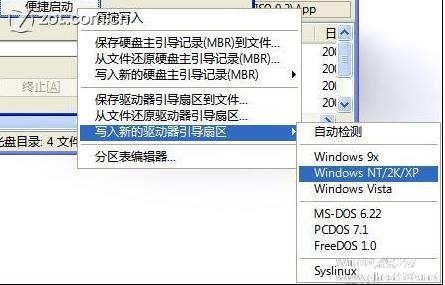
接下来再点击“便捷启动”,选择“便捷写入”,确定即可

这样我们就做成了一个U盘PE启动盘,按Del键或F2进入BIOS设置,将BOOT第一启动项设置为USB-zip启动(具体设置参考自己的主板说明书),按F10保存设置重启,即可进入完美者U盘PE系统。

制作完成PE启动盘之后,插上U盘,开机进入BIOS设置从USB-ZIP启动,便能进入U盘系统,可以在U盘系统下实现系统安装、修复硬盘主引导区、杀毒、清除原先2000/2003/XP系统登陆密码等功能,更多的PE系统功能大家可以上网搜索一下,详细方法这里就不多介绍了。以下是制作完成后在当前系统中运行的完美者维护系统工具集合的界面:
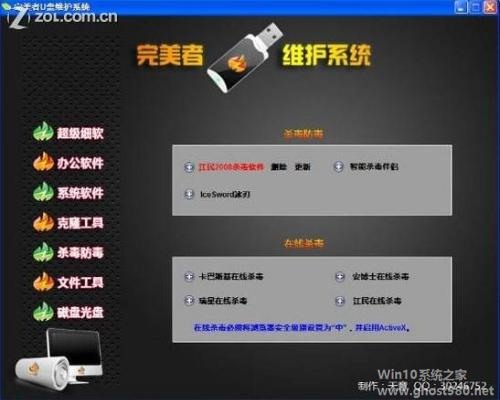
2.到网上去下载个系统,可以到 去下载。然后把你下载的XP系统文件解压出里面的镜像文件(后缀名GHO的文件)拷贝到你的U盘里。
3.接下来只要到PE下进行手动安装系统就行了。
你可以试试用PE进行安装。。PE下安装GHOST系统的好处是: 1.操作简单,误操作几率小。 2.适用于多硬盘,不会因为多硬盘问题而导致安装过程中找不到GHO文件而报错。 3.适用于任何系统分区,不会因为分区问题导致其他盘数据丢失。
下面就给具体步骤吧。。
首先选择光盘的PE系统进入。。稍后片刻就能看到PE界面。。进入后如图1

图1
接着打开开始菜单——程序——克隆工具——诺顿GHOST32 v11(有的PE系统桌面上就有,没有的话才要到程序里找)。。打开后出现图2

图2
接着依次点选Local -> Partition -> From Image 。。如图3

图3
选择From Image后出现图4

图4
接着选择光盘的镜像文件YLMF.GHO文件(我用的是雨林木风的版本。。所以 镜像文件名是YLMF.GHO。。而你的系统盘不一定是这个名。。但一定有600多MB。。后缀也一定是GHO的文件)。。接着出现图5
图5
图5中显示GHO文件的相关信息。没啥好看的,多确定一下而已,点OK就行了。出现图6

图6
图6中是要选择要安装操作系统的硬盘。多硬盘的朋友要选择好。选好后点OK。出现图7

图7
图7中是要选择要安装操作系统的分区。呵呵,这步尤其要小心哦,不要选择错哦。正常都是选择第一个。接着出现图8
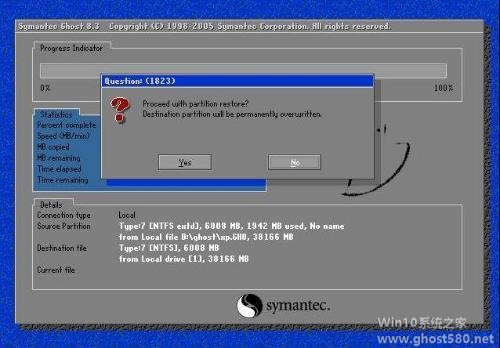
图8
当然,我们要选择“yes”了,回车。再次等到进度条走完100%,镜像就算恢复成功了,此时直按选择ghost给出的选项“restart compter”即可重启了。重启后系统会继续安装。。出现图9

图9
驱动装完后自动装组件。。出现图10

图10
。。都装完后就会自动进入系统了。。出现图11

图11
。。这样就算完成了。。
这些过程都是自动的。。所以中间不必去按什么。。
2.如何用u盘装Windows xp系统

安装系统前最基本准备,一张光碟和一个光驱(不同安装方法准备不同东西)!
安装系统方法有:U盘安装(USB)、WINPE安装、NT6安装(解压ISO文件到硬盘)、DOS安装、硬盘安装(需要虚拟光驱运行)、光驱安装这几种方法!
按照你所说的装备应该都是用光驱安装了!方法如下:
1、放张系统碟到光驱
2、重启电脑,并长按小键盘的Del键,知道出现BIOS设置画面
3、设置BOOT里面的第一启动选项,为CD-ROM,按F10保存设置,再按YES确定保存后重启
4、见到系统安装画面时,选第一个选项,安装系统到第一分区,就是C盘!
这样就完成了启动光盘的系统安装,大概等30分钟左右,系统自动会安装好,进入到系统里面时要注意,不要盲目点安装系统自带的驱动程序,全部弹出来的驱动程序安装窗框都取消或关掉它,因为系统自带的驱动没有你买电脑时送的驱动光盘好,所以找回你的驱动光盘,安装里面的驱动,至于怎么安装,说明书上有讲解,我就不必多讲了!主要驱动有:芯片驱动、显卡驱动、网卡驱动、声卡驱动、DirectX9.0或更高版本、NET 2.0这些驱动,其它驱动按你自己喜欢决定!
3.如何直接在电脑上装xp系统

2
完成安装之后我们打开软件,首先我们需要进行备份操作,前提是你要确保自己的操作系统是完好无损的。确认完操作系统之后,点击备份按钮进行操作系统的备份,备份的时间根据操作系统的不同而不同,我们需要耐心等待备份的完成。
3
完成备份之后我们的准备工作就告一段落了,我们再次启动电脑的时候我们会发现选择项中多了一个还原操作选项,这就是我们进行还原操作要点击的选择项,进入界面后按照指定的步骤进行即可完成系统的重装,具体安装步骤小编就不在详述了,可以参考小编以往的安装经验。
END
光盘安装法
1
这应该是在以上安装操作系统最常用的一种方法,当然使用这种方法是有前提的,那就是电脑必须有光驱,而且我们必须有系统安装盘,如果你这两样条件都满足的话,就可以使用这种方法做系统了。
2
在使用光盘进行安装之前我们还需要设置主板的开机启动项,因为默认的是硬盘启动,我们需要把它改为光驱启动。具体怎样设置小编就不在进行详细叙述了,可以参考小编关于主板开机启动项的相关经验。
3
其实整个安装过程十分简单,我们只需要点击安装操作系统到C盘即可(一般都是安装项的第一项),剩下的就给系统自己处理,我们只需耐心等待即可。整个安装过程十分简单,很适合初级使用者重装操作系统使用。
END
U盘安装法
现在很多电脑机箱上已经不再配置光驱了,很多喜欢使用光驱安装操作系统的朋友可能一时之间很不适应,没关系,没有光驱我们可以换一种安装操作系统的方法,使用U盘安装,你的电脑可以没有光驱,但总不能没有USB接口吧。
在使用U盘安装系统之前我们必须制作U盘启动盘,制作工具很多,选择自己喜欢的即可,关于U盘启动盘的制作过程可以参考小编相关的制作经验,U盘启动盘只是引导盘,本身没有任何操作系统,因此我们需要自行下载需要进行安装的操作系统。
完成以上准备工作之后我们就可以开始做系统了,当然在此之前同样要设置开机启动项,跟光驱的选择方法相同,只不过是把光驱换成了USB启动罢了。有一点主要注意的是,在开启电脑之前我们就要插上U盘,这样在设置BIOS的时候才能找到我们的U盘盘符。
4
接着就是U盘安装系统了,有关U盘安装系统,小编曾经详细的写过相关经验,在这里就不详细讲述了,有需要的朋友可以参考小编以往的U盘做系统的经验。提示一点,有些电脑使用Win PE可能无法进入系统,此时我们可以换换Win7 PE试试。
4.如何用优盘给电脑重新安装windows xp系统?

5.如何用U盘装XP系统

下载。检疫出U盘芯片生产商后在网上寻找量产软件,进行分区,量产。不同的生产商,量产工具不一样,方法也不一样。2、如果直接去做成USB引导盘那就容易多了:你可以下载一个Nin1CD_080830.iso(
)
然后按照下列网址内容做就行了。
,
会对你有帮助的。以上工作完成后,可以下载XP系统盘了,下载完成后要检验HASH值,必须和原提供者的MD5值相同。然后可以将GHOST
XP系统盘中GHOST文件从ISO镜像中取出来(方法:1、将ISO加载到虚拟光驱中,将GHOST文件复制到U盘上;2、解压后将GHOST文件复制到U盘上)。然后从U盘启动,用GHOST恢复镜像文件到C盘即可。
6.如何用u盘装xp系统
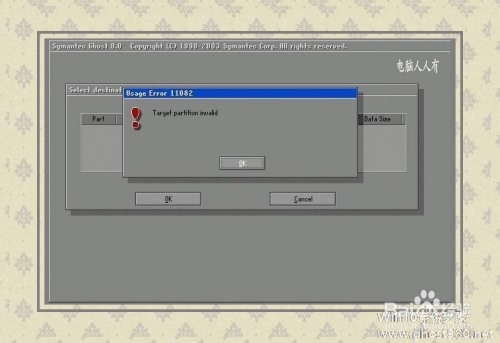
(一)制作好U盘启动盘。
1. 下载MaxDOS+WinPE,解压后,点击[安装.bat]
2.在安装界面输入“Y”回车。
3.安装程序将检测到你当前已连接好的U盘,并列表出来。如果没有检测到U盘,请你重插U盘,并按“Y”返回主菜单,重新开始安装。
4.按任意键后,弹出格式化工具---选中U盘---FAT32---ga开始格式化U盘。
5.格式化完成后,点击“确定”,再点击下面的“关闭”,安装程序将进入下一步,写入引导记录,按任意键进入写入引导记录。
6.按任意键后,(1)磁盘:选U盘。(2)选项:可以不作任何改变,也可以勾选四项:不保存原来MBR,不引导原来MBR,输出详细信息,启动时不搜索软盘。点[安装]开始写入引导。
7.写入引导记录后,回车---退出。
8.按任意键,数据写入。
9.数据写入界面,在‘目标文件夹’处,点‘浏览’,选择U盘,点击[安装]
10.安装完成后,按任意键退出
11.至此,双启动U盘启动盘就制作好了,重启电脑,在BIOS里设置HDD中的USB启动。
12,把系统光盘镜像文件ISO和GHOST镜像文件复制到U盘里。
(二)用U盘安装系统的三种方法:
1 U盘启动,进PE,开始---程序---磁盘光盘工具---Virtual Drive Manager (PE自带的虚拟光驱)---装载---浏览---选中U盘上的光盘镜像文件ISO,---打开---确定。(此时,Virtual Drive Manager不要关闭)(这时,打开PE下的“我的电脑”,“有移动可存储设备”下,就有你刚才所选中镜像的CD了。)。再从开始菜单找到GHOST程序,就可安装系统了。
2. U盘启动后,进PE---开始---程序---克隆工具---调出GHOST界面,选中U盘上的镜像文件GHO,就可以把系统装到C盘了。
3. 加载虚拟光驱,---选中U盘里的ISO光盘镜像,---打开虚拟光驱,---浏览光盘文件,---双击GHOST镜像安装器,---确定---重启计算机---开机后就自动进入GHOST界面进行安装系统。
4. 用U盘可以装的,但是还需要一个系统镜像,也就是系统的安装包,你可以到迅雷里面搜搜雨林木风或者番茄花园
恩,用U盘装的话,建议你使用深度USB启动维护工具
用这个工具可以把你的u盘变成启动盘的,调整bios从usb启动,进去后你可以选择进入pe,也可以进入dos,建议进入pe,pe感觉和xp一样,至少界面是一样的,在里面你可以像在
xp里一样进行操作,你可以把系统安装镜像也拷到u盘里,在pe下直接用虚拟光驱加载安装就可以了,非常方便! 具体的过程你可以HI我!
以上就是关于「如何用u盘装xp系统」的全部内容,本文讲解到这里啦,希望对大家有所帮助。如果你还想了解更多这方面的信息,记得收藏关注本站~
Win10系统之家文②章,未经同意不得转载!
上一篇:笔记本电脑配置清单 下一篇:任务栏输入法图标不见了
相关文章
-
 1.怎么用u盘装xp系统用U盘装系统可以分三个步骤:1.用U盘做个PE系统一、需要用到的软件1、USBoot1.70绿色版下载地址:2、UltraISOPE9.3.0.2612绿色多语特别版下载地址:3、我用的是完美者U盘PE维护系统,当然也可以选择老毛...
1.怎么用u盘装xp系统用U盘装系统可以分三个步骤:1.用U盘做个PE系统一、需要用到的软件1、USBoot1.70绿色版下载地址:2、UltraISOPE9.3.0.2612绿色多语特别版下载地址:3、我用的是完美者U盘PE维护系统,当然也可以选择老毛... -

现在上网本越来越流行了,但是上网本是没有光驱的,那如何给上网本装系统就成了一个难题,其实不仅仅不带光驱的笔记本用户愁怎么装系统,那些没有光驱的台式机用户也愁。为了给这类用户提供方便,笔者今天以上网本装系统为例来讲解一下,在没有光驱的情况下,最简便、最快速的上网本装系统方法,此方法同样适用于任何有USB的电脑。
小编推荐:
U大侠U盘装机系统工具下载 ... -
 1.如何用U盘做PE系统,和在下载个没有解压过的系统开始做PE,如下:先点这个来把U盘插上,把这个打开,点试用,在弹出来的这个选择好U盘,因为我没插U盘,所以看不到,然后点下面的那个工作模式,点做成HDD模式的,点开始,然后...
1.如何用U盘做PE系统,和在下载个没有解压过的系统开始做PE,如下:先点这个来把U盘插上,把这个打开,点试用,在弹出来的这个选择好U盘,因为我没插U盘,所以看不到,然后点下面的那个工作模式,点做成HDD模式的,点开始,然后... -
1.如何用u盘重装系统xp下载并安装有大白菜U盘启动制作工具V4.6(新年特别版);点击桌面图标;2插入U盘之后点击一键制作USB启动盘按钮,程序会提示是否继续,确认所选U盘无重要数据后开始制作:3弹出对话框点击确定(注意操...


